在WPS表格完成后,可通过排序功能便捷地为所有行数据自动生成标题,无需手动插入。
1、 打开WPS表格,建立空白工作簿。
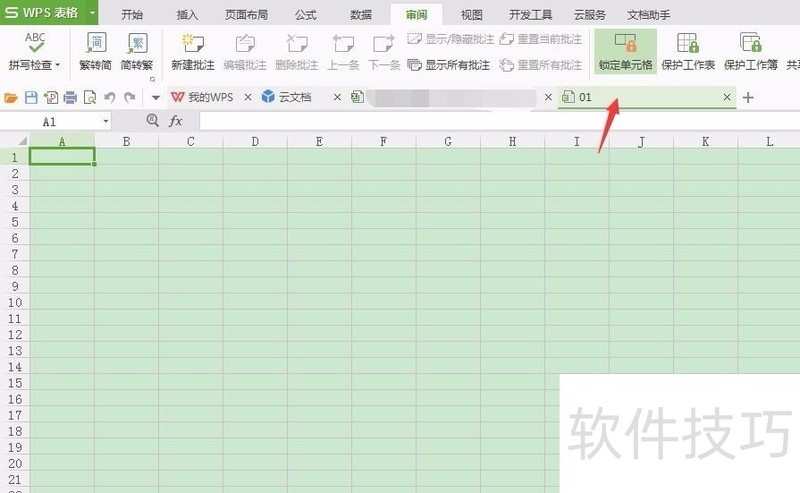
2、 在工作表中录入数据,比如简易的员工工资表。
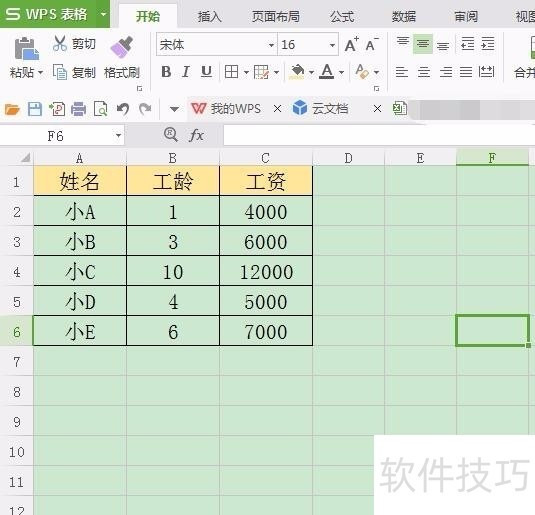
3、 现在需要制作工资条,也就需要为每一个人员数据行添加相同的标题行。效果如图所示。
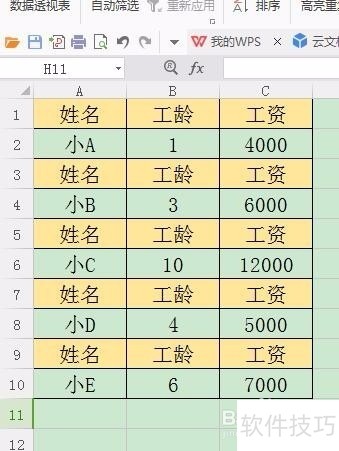
4、 接下来使用排序功能快速制作。先复制标题行,并在表格下方粘贴,粘贴数量使标题行总数和数据行总数相等。
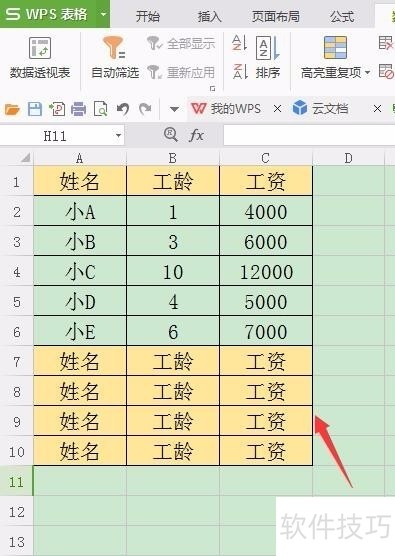
5、 然后在辅助列,为每个数据行输入流水序号,为粘贴后的标题行也插入相同的流水序号。
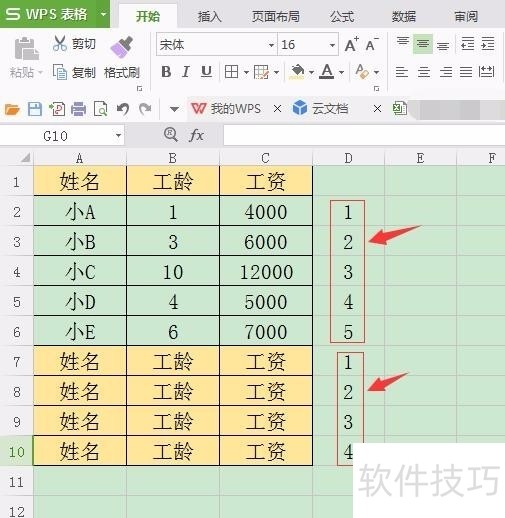
6、 光标置于辅助列单元格,点击【数据】—【排序】中的【升序】或【降序】排序按钮。
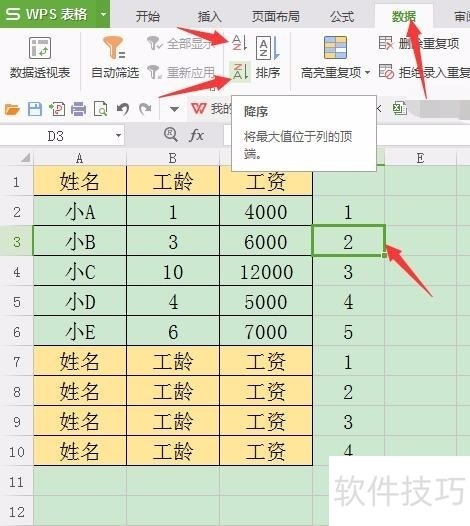
文章标题:使用排序为WPS表格制作重复标题行
文章链接://www.hpwebtech.com/jiqiao/203650.html
为给用户提供更多有价值信息,ZOL下载站整理发布,如果有侵权请联系删除,转载请保留出处。
- 上一问:WPS如何设置和取消页面边框
- 下一问:wps如何根据内容自动调整高度和宽度
相关软件推荐
其他类似技巧
- 2024-08-17 07:10:01wps文档怎么插入艺术字字体
- 2024-08-17 07:08:02WPS文字怎么设置导航窗格
- 2024-08-17 07:06:02WPS表格怎么筛选前十条最小的数据?
- 2024-08-17 07:03:02wps如何删除空白页
- 2024-08-17 07:00:02圆环图如何用Wps2019文字制作
- 2024-08-17 06:59:02wps如何根据内容自动调整高度和宽度
- 2024-08-17 06:55:01使用排序为WPS表格制作重复标题行
- 2024-08-17 06:54:02WPS如何设置和取消页面边框
- 2024-08-17 06:52:02wps文档中如何插入页眉
- 2024-08-17 06:49:02WPS表格if函数应用第一讲
金山WPS Office软件简介
WPS大大增强用户易用性,供用户根据特定的需求选择使用,并给第三方的插件开发提供便利。ZOL提供wps官方下载免费完整版。软件特性:办公, 由此开始新增首页, 方便您找到常用的办公软件和服务。需要到”WPS云文档”找文件? 不用打开资源管理器, 直接在 WPS 首页里打开就行。当然也少不了最近使用的各类文档和各种工作状... 详细介绍»









